Hostwinds Tutorials
Suchergebnisse für:
Inhaltsverzeichnis
So richten Sie Clientgruppen in WHMCS ein
Whmcs unterstützt Ihre Kunden zu verschiedenen Gruppen, um zwischen Ihren Kunden leichter zu differenzieren und welche Richtlinien, Optionen oder Werbeaktionen für sie anwenden können. Dieser Artikel übergeht die Optionen der Clientgruppe von Whmcs und wie man sie verwaltet.
Um auf die Clientgruppen-Optionen zuzugreifen, navigieren Sie zu Konfiguration -> Kundengruppen.

Daraufhin wird die folgende Seite angezeigt:
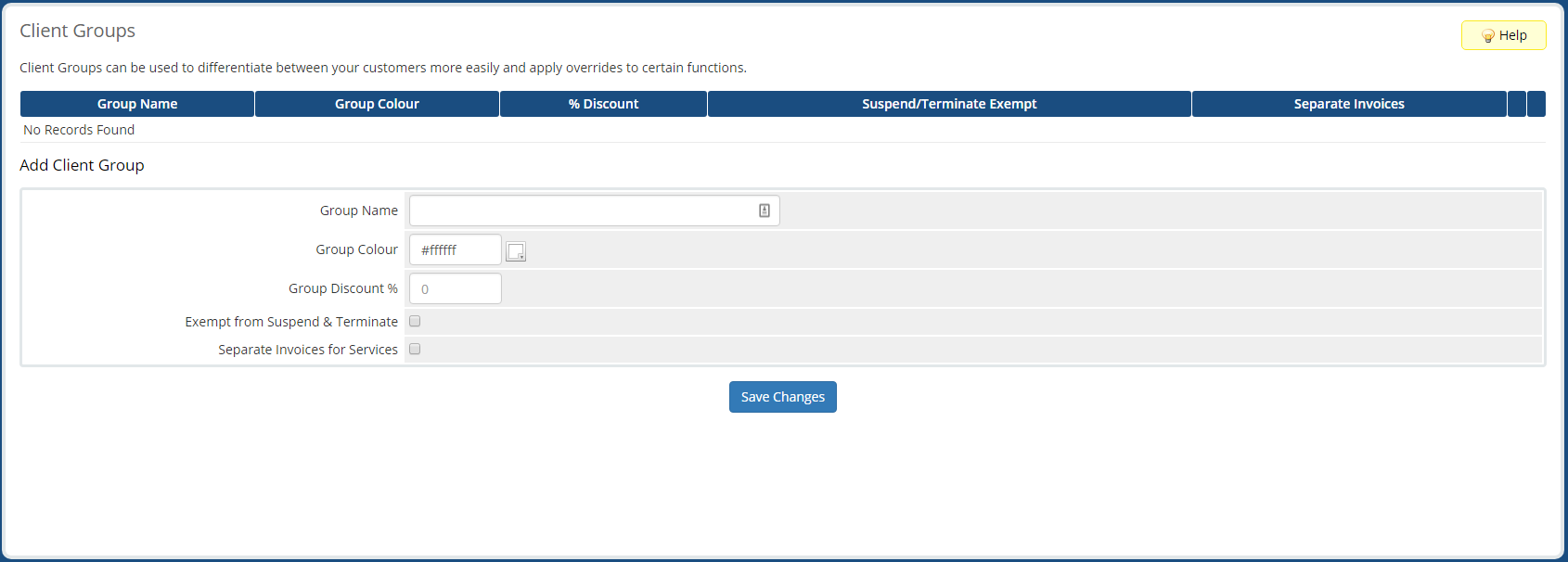
Diese Seite wird alle Ihre vorhandenen Clientgruppen auflisten und ein Formular präsentiert, das Sie ausfüllen können, um eine neue Client-Gruppe hinzuzufügen.
Hinzufügen einer neuen Clientgruppe
Füllen Sie zum Hinzufügen einer neuen Client-Gruppe das Formular auf der Seite der Hauptclientgruppen aus.
- Gruppenname: Der Name der Gruppe.
- Gruppenfarbe: Die Farbe Die Gruppe wird in WHMCs angezeigt.
- Gruppenrabatt%: Rabattprozentsatz Mitglieder dieser Gruppe erhalten auf ihre Bestellungen.
- Ausgenommen vom Anhalten und Beenden: Befreit Mitglieder dieser Gruppe von der automatischen Suspendierung und Kündigung.
- Separate Rechnungen für Dienstleistungen: Gibt an, welche Servicemitglieder dieser Gruppe in einer separaten Rechnung pro Service abgerechnet werden müssen.
Bearbeiten einer Clientgruppe
Um eine vorhandene Client-Gruppe zu ändern, klicken Sie auf das Bearbeiten.

Taste für die Gruppe, die Sie bearbeiten möchten, um das gleiche Hinzufügen von Client-Gruppenformular mit den vorhandenen Informationen zu füllen. Ändern Sie die Felder bei Bedarf und klicken Sie auf Änderungen speichern.
Entfernen einer Clientgruppe
Um eine vorhandene Client-Gruppe zu entfernen, klicken Sie auf das Entfernen.

Taste für die Gruppe, die Sie entfernen möchten, und klicken in Ordnung im Bestätigungs-Popup.
Geschrieben von Hostwinds Team / September 20, 2018
